电脑开机出现checking media presence错误的原因分析及解决方法
最近有网友反馈电脑开机出现checking media presence?电脑开机出现checking media presence原因有很多:分区类型不对、双硬盘选择的第一启动项不对等等原因,下面小编就教大家电脑开机出现checking media presence详细解决方法。

电脑开机出现checking media presence原因分析:
电脑开机机出现"checking media presence"的提示,通常意味着计算机在启动时未能从预期的设备(如硬盘)中读取到必要的启动信息,因此开始检查是否有可启动的介质存在。这种情况可能由多种原因引起,下面将详细分析这些潜在原因。
- 1、启动顺序问题:当BIOS设置中的启动顺序不是从硬盘开始,而是从网络或其他设备开始时,可能导致该问题。或者是由于双硬盘的情况,设置了没安装系统的硬盘为第一启动项。
- 2、硬盘问题:硬盘与主板之间的连接可能出现问题,包括电源线和数据线接触不良或损坏。硬盘可能有物理损坏或坏道,使得系统无法从中读取数据
- 3、BIOS设置不当:如果硬盘是在Legacy模式下配置的,而BIOS设置为UEFI模式,可能会导致识别不到硬盘。近几年的戴尔电脑默认只支持uefi引导,在重新分区时应该选择guid(gpt)分区,如果分区类型选择的不正确会导致启动时报checking media presence。
- 4、引导问题:引导记录损坏或非正常关机导致文件损坏,影响开机。
方法一:引导分区没有激活或引导记录损坏,尝试一键修复引导
1、如安装完后重启出现checking media presence,尝试用小兵PE点击一键修复引导,如下图所示;

方法二:调整第一启动项
1、如果双硬盘的情况,出现bios第一启动项不为系统盘或没有安装系统的盘符,开机也会导致出现找不到引导,解决方法:调整第一启动项;

方法三:引导模式和分区类型不匹配
(注意一定是W64位系统,32位系统不支持以下操作)
近几年的电脑都不支持传统引导了,需要采用uefi+gpt方式安装系统,具体操作步骤如下。

注意:改成uefi+gpt后,我们用装机工具安装后,第一启动项就会多出windows manager boot的启动项,这个就是uefi+gpt分区的引导。
注:近几年的电脑都不支持传统引导了,bios中都无法设置启动模式了,直接分区采用gpt(guid)即可。
2、插入U盘启动盘,重启时不停的按下f12,打开快速引导菜单,选择识别的U盘启动回车从U盘启动,如下图所示;

二、改成uefi或默认为uefi引导后,需要将硬盘分区格式为guid分区(把改的mbr分区改回gpt分区)
1、选择U盘启动盘进入PE后,在桌面上运行DiskGenius分区工具,如下图所示;

2、然后选择要分区的硬盘,点击上面【快速分区】,如下图所示;

相关文章
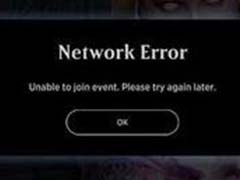
电脑出现network error怎么解决? 电脑网络错误问题原因分析和解决办法
电脑访问网络时,连接超时,就是在程序默认的等待时间内没有得到服务器的响应,然后提示network error,下面我们就来看看这个问题的解决办法2024-04-29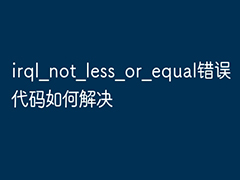
电脑蓝屏显示错误代码irql_not_less_or_equal怎么解决?
"IRQL_NOT_LESS_OR_EQUAL" 错误通常与 Windows 操作系统的内核模式驱动程序有关,下面我们就来看看电脑蓝屏的原因分析和解决办法2024-03-27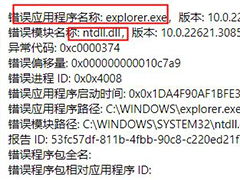
电脑中提示关于ntdll.dll错误怎么办? ntdll.dll错误模块修复技巧 亲测
ntdll.dll是Windows操作系统的一个关键系统文件,它包含了许多核心函数和系统调用,对于系统的稳定运行至关重要,然而,有时我们可能会遇到ntdll.dll报错的问题,导致程序2024-03-26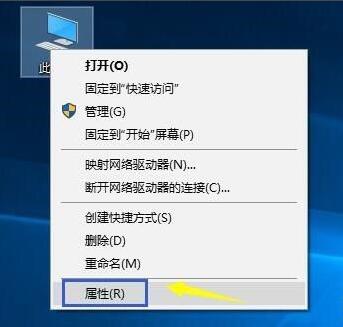 这篇文章主要介绍了电脑时间错误怎么办 电脑时间同步不了解决方法的相关资料,需要的朋友可以参考下,希望对大家有所帮助2022-10-17
这篇文章主要介绍了电脑时间错误怎么办 电脑时间同步不了解决方法的相关资料,需要的朋友可以参考下,希望对大家有所帮助2022-10-17 404页面的目的是告诉浏览者其所请求的页面不存在或链接错误,同时引导用户使用网站其他页面而不是关闭窗口离开。下面,我们就来看看如何解决404错误2022-07-26
404页面的目的是告诉浏览者其所请求的页面不存在或链接错误,同时引导用户使用网站其他页面而不是关闭窗口离开。下面,我们就来看看如何解决404错误2022-07-26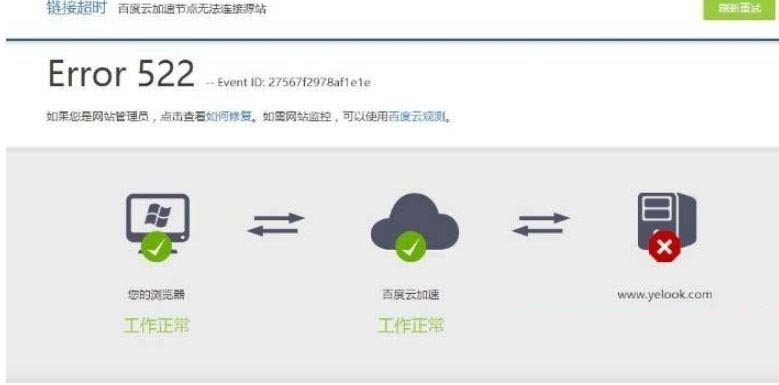 电脑上网过程中打开一些网页会出现Error 522错误的提示,导致网页没办法正常使用,怎么办?Error 522错误是网站使用了百度云加速功能,但是加速CDN节点无法连接到源服务器,2021-03-17
电脑上网过程中打开一些网页会出现Error 522错误的提示,导致网页没办法正常使用,怎么办?Error 522错误是网站使用了百度云加速功能,但是加速CDN节点无法连接到源服务器,2021-03-17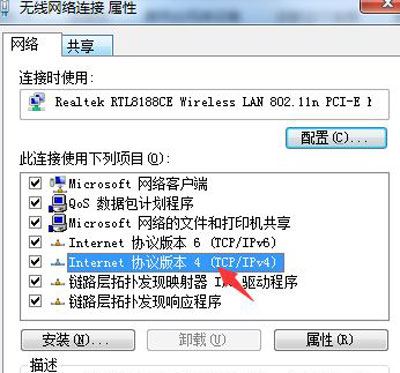 当我们在使用浏览器时,浏览器突然跳出显示域名解析错误,导致这种情况的原因可能有很多,解决方法也有好几种,下面小编就详细地给大家分享几种解决浏览器显示域名解析错误2021-02-24
当我们在使用浏览器时,浏览器突然跳出显示域名解析错误,导致这种情况的原因可能有很多,解决方法也有好几种,下面小编就详细地给大家分享几种解决浏览器显示域名解析错误2021-02-24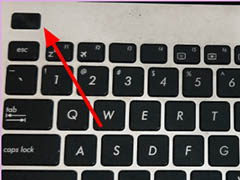 电脑开机蓝屏提示错误代码0x0000006b怎么办?电脑蓝屏是常见的,这次给的错误代码是0x0000006b,该怎么解决这个问题呢?下面我们就来看看两种解决办法,需要的朋友可以参考2021-01-14
电脑开机蓝屏提示错误代码0x0000006b怎么办?电脑蓝屏是常见的,这次给的错误代码是0x0000006b,该怎么解决这个问题呢?下面我们就来看看两种解决办法,需要的朋友可以参考2021-01-14
Windows错误代码怎么查询?Windows错误代码大全汇总解答(超全)
Windows操作系统在使用过程中经常会出现某些错误代码,例如:系统错误代码、HTTP错误代码、COMS错误信息等,那么,这些错误代码是什么意思?以及Windows错误代码怎么查询呢2018-12-24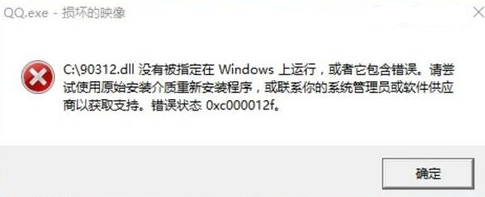 最近有不少用户反映,在电脑的使用过程中,出现了错误提示,具体的错误代码为0xc000012f,这是怎么回事呢?这种情况怎么办呢?本文将提供电脑出现错误代码0xc000012f提示的2017-03-09
最近有不少用户反映,在电脑的使用过程中,出现了错误提示,具体的错误代码为0xc000012f,这是怎么回事呢?这种情况怎么办呢?本文将提供电脑出现错误代码0xc000012f提示的2017-03-09


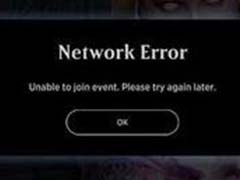
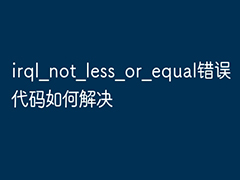
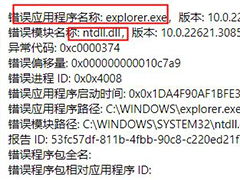

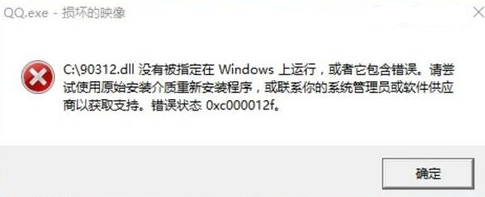
最新评论